联想Y700是一款预装Win 10系统的游戏笔记本,受到了很多游戏用户的欢迎。不过,也有部分用户觉得Win7系统操作更简单,却又舍不得Win10系统。其实,通过在联想Y700上安装Win7和Win10双系统就可以完美解决这个问题。让小编教你如何使用安装大师在联想Y700上安装双系统吧!
准备工作:
准备一个至少8G的U盘,使用安装大师制作成系统启动盘。
U盘制作教程:http://www.heisha.net/text/page/?id=101
1、将准备好的U盘插入联想Y700的USB接口,然后打开电脑按快捷键进入BIOS。启动快捷键可以从安装主查看。
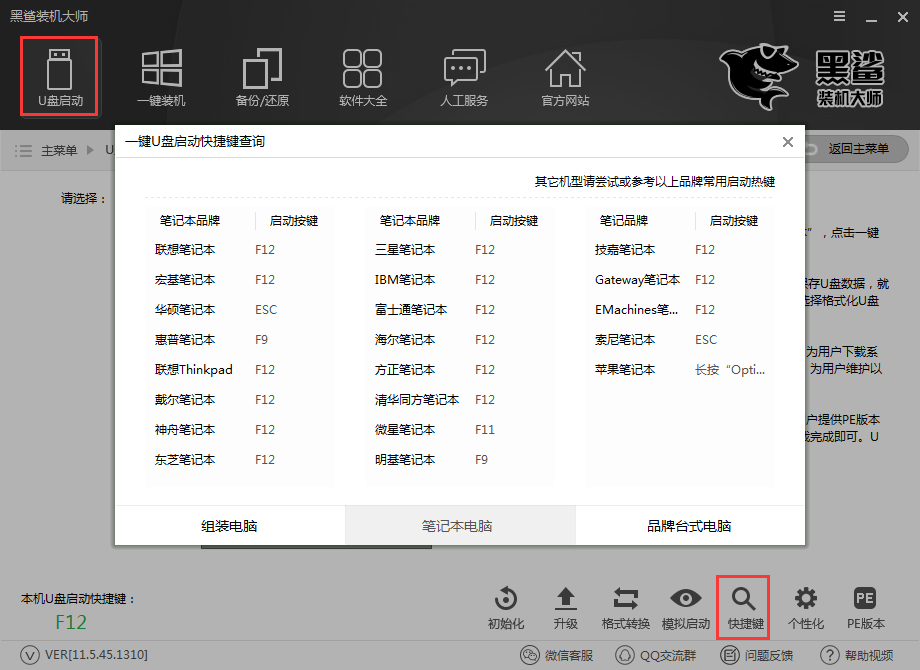
2、进入BIOS后,进入BOOT选项,将Boot Mode中的选项更改为“Legacy Support”,然后将新出现的第二项“Boot Prlority”中的选项更改为“Legacy First”。修改后按F10回车保存退出。
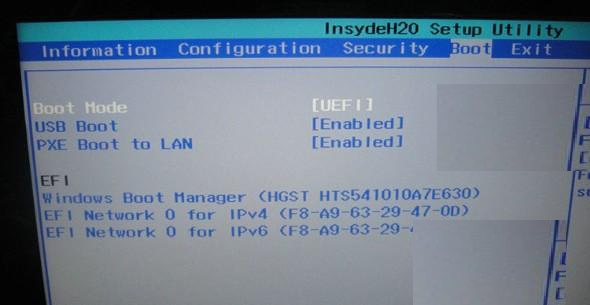
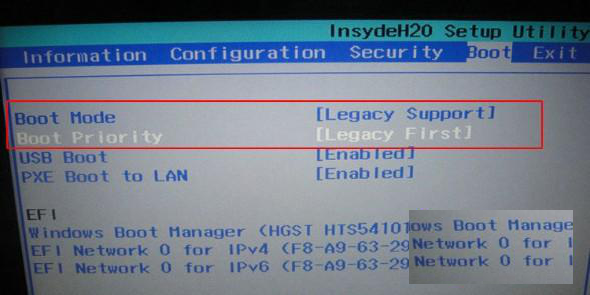
3、接下来来到PE界面,选择Windows8 PE/RamOS(新型号),然后选择Windows PE 64位系统进入PE系统。
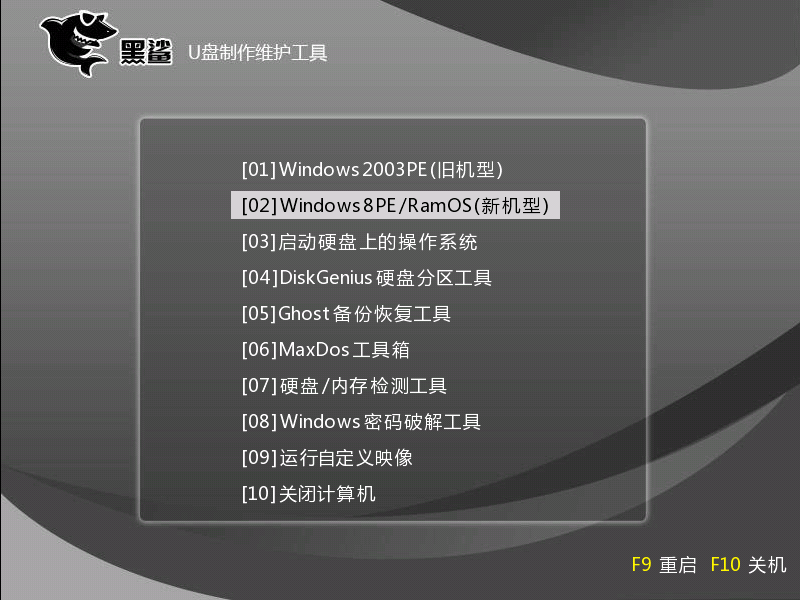
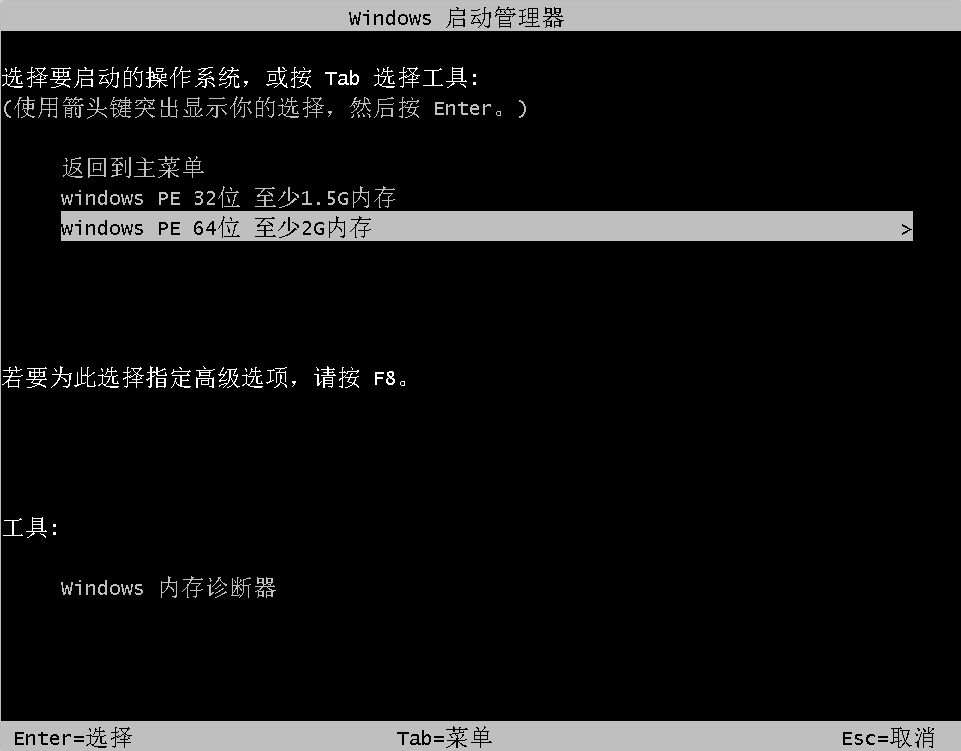
4、进入PE系统后,打开安装工具,然后选择C盘以外的盘符来安装系统。小编这里把win7系统安装到了D盘。安装需要一定的时间,请耐心等待。
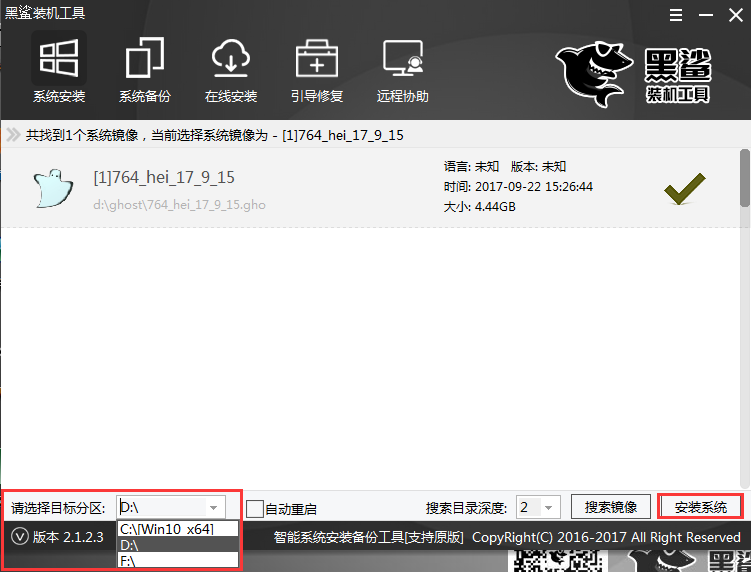
5、安装完成后,选择不重启系统,点击安装主上方的Boot Repair。
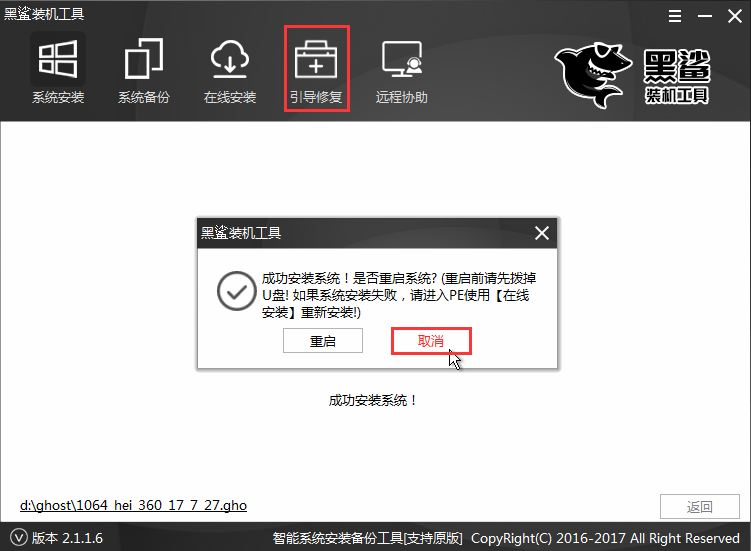
6、在弹出的窗口中选择C盘,点击开始修复,进行启动修复。
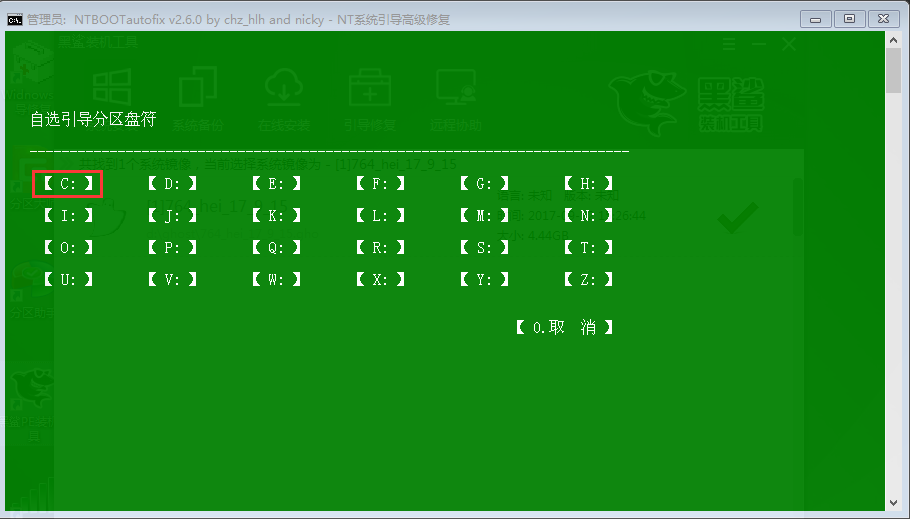
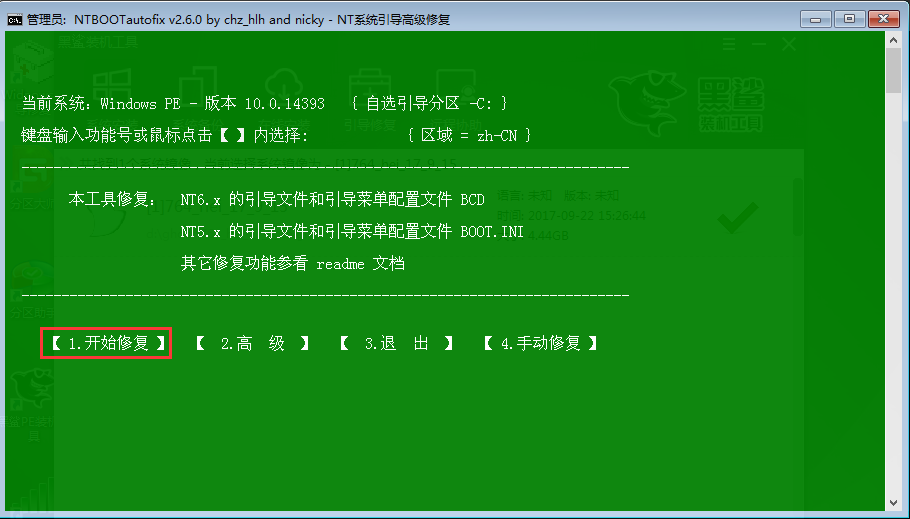
7、修复完成后,重新启动电脑,在启动项中可以看到win7和win10启动项,说明双系统安装成功。
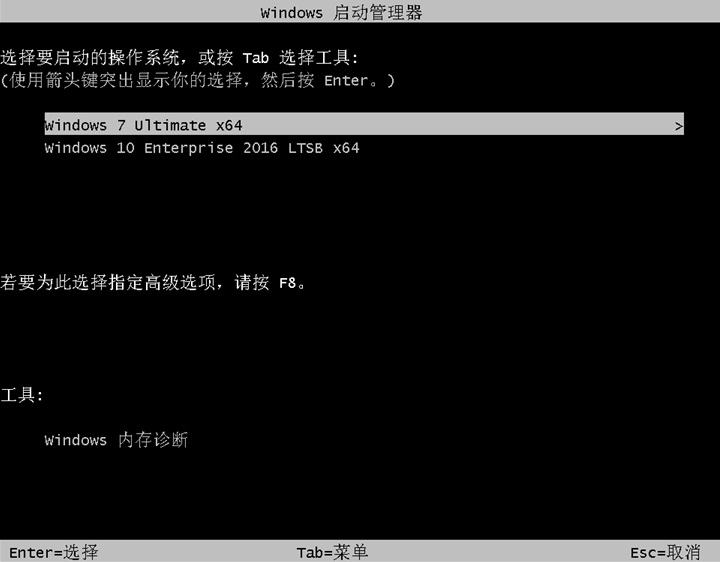
以上就是小编为大家带来的联想Y700安装双系统的教程。看似复杂,但实际操作起来却非常简单。如果您想在联想Y700上安装双系统,可以按照上面的教程安装双系统。